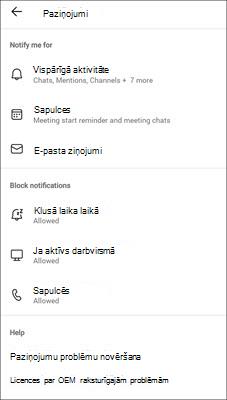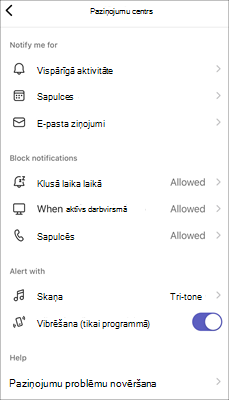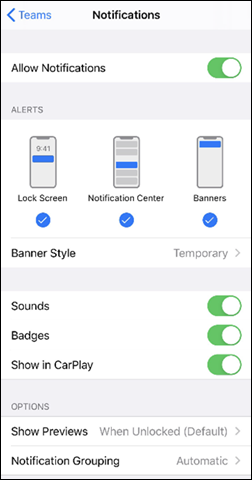Paziņojumu Microsoft Teams bezmaksas versija problēmu novēršana
Ja nesaņemat paziņojumus no šīs Microsoft Teams bezmaksas versija, piedāvājam dažus padomus, kas varētu palīdzēt.
Paziņojumi programmā var būt atspējoti
-
Pieskarieties savam profila attēlam un pieskarieties pie Paziņojumi
-
Sadaļā Vispārīgās darbības un Sapulces ir ieslēgtipārliecinieties, vai ir ieslēgti visi jums vēlamies saņemtie paziņojumi.
Ierīces paziņojumi var būt atspējoti
-
Atveriet ierīces iestatījumus.
-
Atlasiet Paziņojumi un meklējiet Teams.
-
Pārbaudiet paziņojumus un piekļuvi lietojumprogrammām.
Paziņojumi programmā var būt atspējoti
-
Pieskarieties savam profila attēlam un pieskarieties pie Paziņojumi
-
Pārbaudiet, vai ir ieslēgtas opcijas Paziņojumi.
-
Lai pārbaudītu vispārīgos paziņojumus, pieskarieties pie Vispārīgās darbības un izmantojiet slīdņus, lai ieslēgtu paziņojumus.
-
Lai pārbaudītu sapulču paziņojumus, pieskarieties pie Sapulces un pārliecinieties, vai ir atzīmēta pareizā opcija.
Piezīme.: Ja Microsoft Teams bezmaksas versija jūsu ierīcē ir izslēgti paziņojumi, jums tiks parādīts ziņojums ar informāciju par to ieslēgšanu un Tērzēšanu, pieminēšanu un reakciju netiks parādīta zem paziņojumiem.
-
Ierīces paziņojumi var būt atspējoti
-
Atveriet ierīces iestatījumus.
-
Ritiniet uz leju un pieskarieties pie Teams.
-
Pieskarieties pie Paziņojumi , kur varat mainīt veidu, kā savā ierīcē saņematpaziņojumu reklāmkarogus, skaņas un žetonus.
Paziņojumi programmā var būt atspējoti
-
Atveriet Microsoft Teams bezmaksas versija.
-
Atlasiet Iestatījumi un citas
-
Atlasiet
-
Tērzēšanas sadaļā pārbaudiet, vai:
-
@Mentions iestatītas uz Rādīt aktivitāšu un reklāmkarogā,
-
Tērzēšanas ziņojumu paziņojumi ir iestatīti uz Rādīt programmā banner
-
Likes and reactions are set to Show in Activity and banner.
-
Piezīme.: Atbildes tiek apzīmētas ar Ziņojumi Microsoft Teams bezmaksas versija programmā Windows 11.
Ierīces paziņojumi var būt atspējoti
Lai nodrošinātu, ka jūsu ierīcē ir ieslēgti paziņojumi, izpildiet lapā Paziņojumu maiņa un ātrie iestatījumi operētājsistēmā Windows sniegtos norādījumus.
Sazināties ar mums
Lai saņemtu papildu palīdzību, sazinieties ar atbalsta dienestu vai uzdodiet jautājumu Microsoft Teams kopienai.